조직의 다른 계정이 이 컴퓨터에 이미 로그인되어 있습니다.
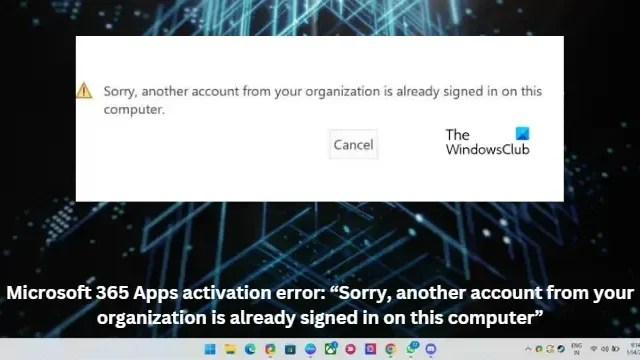
죄송합니다. 조직의 다른 계정이 이 컴퓨터에 이미 로그인되어 있습니다. – Microsoft 365 앱 활성화 오류
다음 제안에 따라 Microsoft 365를 활성화하는 동안 죄송합니다. 조직의 다른 계정이 이미 이 컴퓨터에 로그인되어 있습니다. 오류를 수정할 수 있습니다.
- Microsoft 지원 및 복구 도우미 사용
- 여러 Office 복사본 제거
- Microsoft 365의 구독 상태 확인
- 회사 또는 학교 계정 연결 해제
- 일시적으로 타사 바이러스 백신 비활성화
- 사용자 라이선스가 정렬되어 있는지 확인
- 브로커 플러그인 데이터 삭제
- 클린 부팅 모드에서 Office 활성화
- Office 365 온라인 수리
이제 이것들을 자세히 살펴보자.
1] Microsoft 지원 및 복구 도우미 사용
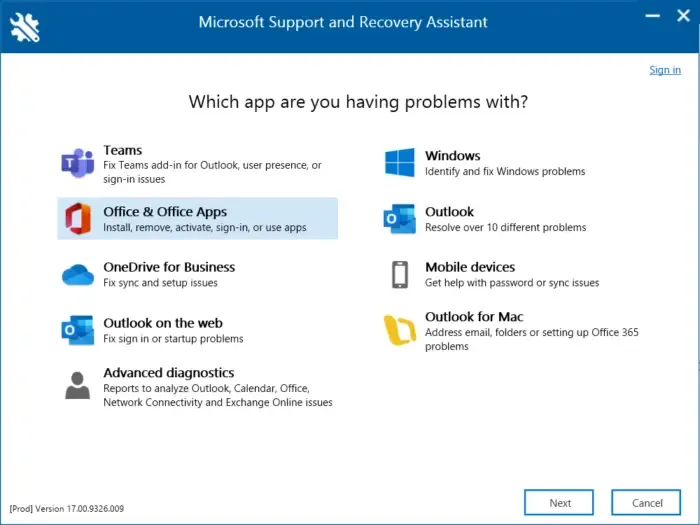
2] 여러 Office 사본 제거
장치에 여러 Office 버전이 설치되어 있는 경우 이 오류 코드가 발생하는 이유일 수 있습니다. 이를 제거하고 Microsoft 365 앱 활성화 오류가 수정되었는지 확인합니다.
3] Microsoft 365의 구독 상태 확인
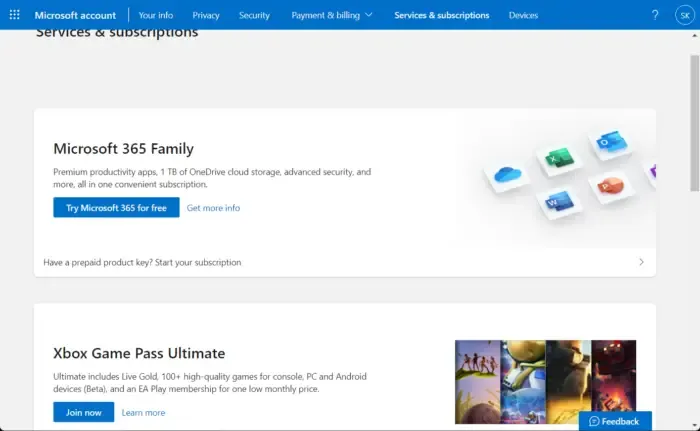
이제 Office 365에 대한 구독이 있는지 확인하고 아직 활성화되어 있는지 확인하십시오. 그렇지 않은 경우 구독을 갱신하고 다시 시도하십시오. 방법은 다음과 같습니다.
- Windows 장치에서 모든 Office 앱을 닫습니다.
- Microsoft 계정 페이지 로 이동합니다 .
- 로그인하라는 메시지가 표시되면 계정 자격 증명을 입력합니다.
- 서비스 및 구독으로 이동하여 Office의 구독 상태를 확인합니다.
4] 회사 또는 학교 계정 연결 해제
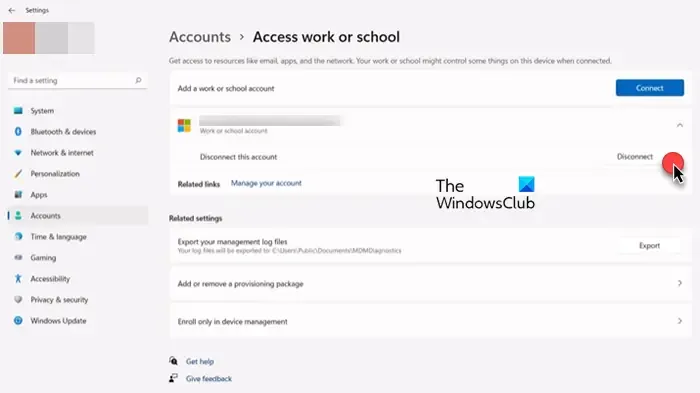
시스템에 연결된 회사 또는 학교 계정이 있는 경우 활성화 오류가 발생할 수 있습니다. 계정 연결을 해제하고 오류가 수정되는지 확인하십시오. 방법은 다음과 같습니다.
- Windows 키 + I를 눌러 설정을 엽니다 .
- 계정 > 회사 또는 학교 액세스 로 이동합니다 .
- 여기에 나열된 계정이 Windows에 로그인하는 데 사용하는 계정이 아닌 경우 계정을 선택하고 연결 끊기를 클릭합니다 .
- 완료되면 장치를 다시 시작하고 Microsoft 365를 다시 활성화해 보십시오.
5] 일시적으로 타사 바이러스 백신 비활성화
기기에 설치된 타사 바이러스 백신 소프트웨어로 인해 다른 계정 로그인 오류가 발생할 수 있습니다. 바이러스 백신 소프트웨어를 비활성화하고 오류가 해결되었는지 확인하십시오. 소프트웨어 비활성화가 작동하지 않으면 바이러스 백신 소프트웨어를 일시적으로 제거하고 동일한지 확인하십시오. 또한 VPN을 사용하는 경우 비활성화하십시오.
6] 사용자 라이선스 확인
최대 20명의 사용자에게 동시에 라이선스를 할당하거나 할당 해제할 수 있습니다. 소유하고 있는 모든 제품과 각각에 대해 사용 가능한 라이선스 수는 라이선스 페이지에서 확인할 수 있습니다. 사용자 라이선스가 할당되었는지 확인하는 방법은 다음과 같습니다.
- Microsoft 365 관리 센터를 엽니다 .
- 사용자 > 활성 사용자 로 이동합니다 .
- 라이선스를 할당할 사용자를 선택하고 라이선스 및 앱을 클릭합니다 .
- 여기에서 할당하려는 라이선스를 확인하고 변경 사항 저장을 클릭합니다 .
7] BrokerPlugin 데이터 삭제
BrokerPlugin.exe는 다양한 장치에서 가상화된 응용 프로그램에 액세스하는 데 사용되는 AAD 토큰 브로커 플러그인 파일입니다. 때때로 데이터가 손상되어 Microsoft 365 활성화 오류가 발생합니다. Broker 플러그인 데이터를 삭제한 다음 다시 설치하여 문제를 해결하십시오. 방법은 다음과 같습니다.
- 파일 탐색기를 열고 다음 경로로 이동합니다.
%LOCALAPPDATA%\Packages\Microsoft.AAD.BrokerPlugin_cw5n1h2txyewy\AC\TokenBroker\Accounts - CTRL + A를 눌러 모든 파일을 선택한 다음 삭제 버튼을 누르십시오.
- 이제 이 경로로 이동합니다.
%LOCALAPPDATA%\Packages\Microsoft.Windows.CloudExperienceHost_cw5n1h2txyewy\AC\TokenBroker\Accounts - 모든 파일을 선택하고 삭제 버튼을 누르십시오.
- 장치를 다시 시작하고 지원 및 복구 도우미를 실행한 다음 Microsoft 365를 다시 활성화해 보세요.
8] 클린 부팅 모드에서 Office 활성화
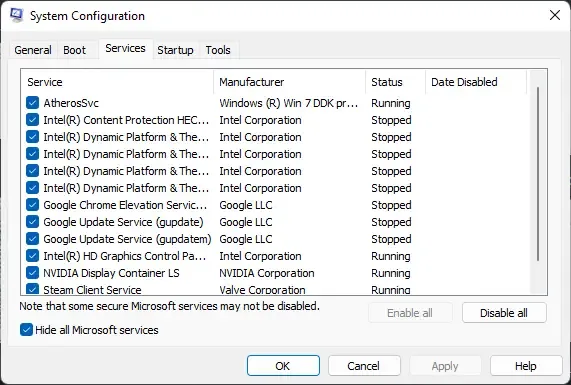
장치에 설치된 타사 응용 프로그램이 죄송합니다. 조직의 다른 계정이 이 컴퓨터에 이미 로그인되어 있습니다 오류가 발생하는 이유를 책임질 수 있습니다. 모든 타사 응용 프로그램을 제한하려면 PC 클린 부팅을 수행하십시오. 클린 부팅을 수행하는 방법은 다음과 같습니다.
- 시작 을 클릭하고 시스템 구성 을 검색하여 엽니다.
- 일반 탭 으로 이동하여 선택 모드 옵션과 그 아래에 있는 시스템 서비스 로드 옵션을 확인하십시오 .
- 그런 다음 서비스 탭으로 이동하여 모든 Microsoft 서비스 숨기기 옵션을 선택합니다 .
- 오른쪽 하단에서 모두 비활성화를 클릭 하고 적용 , 확인을 차례로 눌러 변경 사항을 저장 합니다 .
클린 부팅 상태에서 오류가 나타나지 않으면 한 프로세스를 수동으로 활성화하고 범인이 누구인지 확인해야 할 수 있습니다. 확인했으면 소프트웨어를 비활성화하거나 제거하십시오.
9] Office 365 온라인 복구
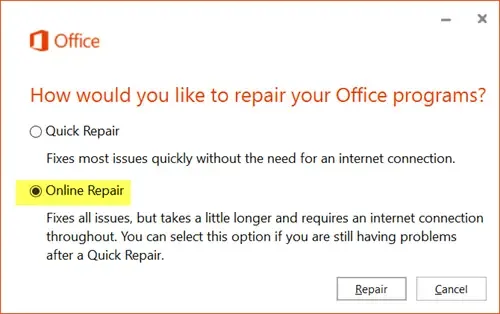
이러한 단계가 도움이 되지 않으면 온라인에서 Office 365를 복구하는 것을 고려하십시오. 대부분의 사용자가 이 오류를 극복하는 데 도움이 되는 것으로 알려져 있습니다. 방법은 다음과 같습니다.
- Windows 키 + I를 눌러 설정을 엽니다 .
- 앱 > 앱 및 기능을 클릭합니다 .
- 이제 아래로 스크롤하여 수리할 사무용품을 클릭하고 수정을 선택하십시오 .
- 온라인 복구를 클릭 하고 화면의 지침을 따릅니다.
내 Microsoft 계정이 이미 사용 중이라고 표시되는 이유는 무엇입니까?
이 오류는 주로 다른 장치가 동일한 Microsoft 계정을 사용하여 서명된 경우에 발생할 수 있습니다. 그러나 브라우저 캐시에 저장된 로그인 자격 증명이 손상된 것처럼 보일 수도 있습니다. 캐시를 지우고 문제가 해결되는지 확인하십시오.
Microsoft 계정이 존재하지 않는 문제를 어떻게 해결합니까? 다른 계정을 입력하세요?
“Microsoft 계정이 존재하지 않습니다”라는 오류 메시지는 일반적으로 사용자가 손상되거나 잘못된 로그인 자격 증명을 입력한 경우에 발생합니다. 이 문제를 해결하려면 Microsoft 계정 암호를 재설정하세요.


답글 남기기